Naprawiono ponowne uruchomienie komputera, aby wyłączyć kontrolę konta użytkownika w systemie Windows 11/10
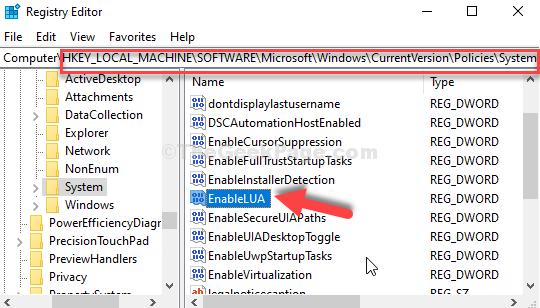
- 1841
- 584
- Laura Zygmunt
UAC lub kontrola konta użytkownika to monit o zabezpieczenia, który pojawia się za każdym razem, gdy próbujesz uzyskać dostęp do programu lub oprogramowania i szuka zgody przed programem lub oprogramowaniem może wprowadzić wszelkie zmiany w komputerze. Celem jest zapobieganie nieoczekiwanym działaniom w systemie systemu Windows.
Zasadniczo musisz kliknąć Tak kontynuować i NIE Jeśli nie chcesz. Ustawienia UAC są ustawione na zalecany poziom, który zmusza użytkownika do kontynuowania dopiero po jego zgodie. Jednak po wyłączeniu UAC, zmieniając ustawienia, aby nigdy nie powiadomić, możesz zobaczyć komunikat o błędzie „Musisz ponownie uruchomić komputer, aby wyłączyć kontrolę konta użytkownika".
Teraz, jeśli jesteś jedynym użytkownikiem swojego komputera i dezaktywowałeś UAC, nie ma się o co martwić. Po prostu ponownie uruchom swój system, a UAC zostanie całkowicie wyłączone. Jeśli jednak zmiana została dokonana bez twoich informacji, to kwestia niepokoju. Ale dobrą rzeczą jest to, że można to naprawić, dokonując kilku poprawek w rejestrze. Zobaczmy, jak.
Rozwiązanie 1: Korzystanie z edytora rejestru
Krok 1: Iść do Początek przycisk na pulpicie i kliknij prawym przyciskiem myszy. Teraz kliknij Uruchomić otworzyć Uruchom polecenie.
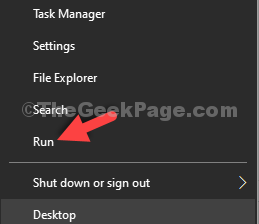
Krok 2: Teraz wpisz Regedit w polu wyszukiwania Uruchomić Komenda i uderz OK otworzyć Redaktor rejestru okno.
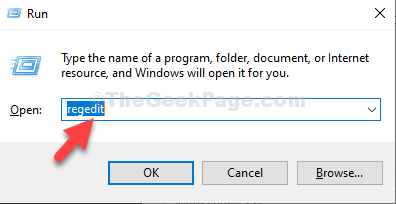
Krok 3: w Redaktor rejestru okno, przejdź do poniższej ścieżki:
HKEY_LOCAL_MACHINE \ Software \ Microsoft \ Windows \ CurrentVersion \ Politicies \ System
Po prawej stronie panelu przewiń w dół, znajdź i wybierz Enablelua.
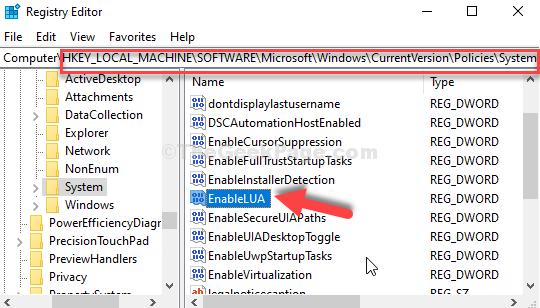
Krok 4: Kliknij dwukrotnie Enbalelua otworzyć to Edytuj wartość DWORD (32-bitową) Dialog i zmień jego Dane dotyczące wartości.
Teraz ustaw Dane dotyczące wartości pole do 1 i naciśnij OK Aby zapisać zmiany i wyjść.
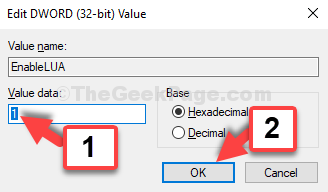
Teraz zamknij edytor rejestru i ponownie uruchom komputer, aby zmiany były skuteczne. Nie zobaczysz już błędu.
Rozwiązanie 2: Wyłącz UAC
1 - Wyszukaj kontrolę konta użytkownika i kliknij Zmień ustawienia kontroli konta użytkownika w polu wyszukiwania z Windows Search
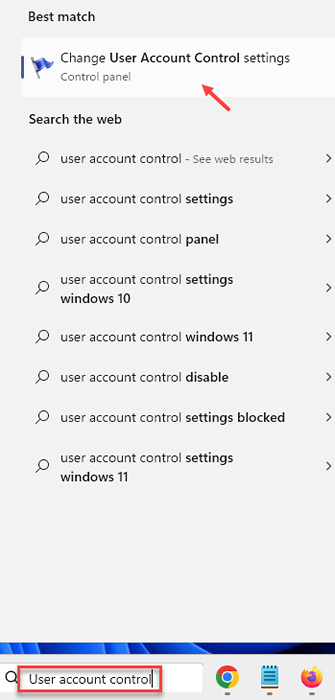
2 - Teraz przeciągnij suwak do najniższej wartości, nigdy nie powiadom i kliknij OK.
3 -Now, ponownie uruchom komputer
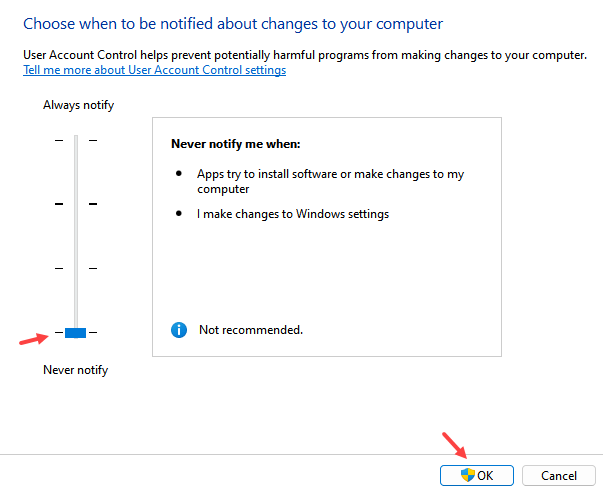
- « Fix- sec_error_ocsp_future_response Firefox Błąd w systemie Windows 10
- Jak naprawić klawisz klawiatury, który nie działa lub nie automatyczne naciskanie problemu »

